როგორ შევქმნათ წაშლის გასაღები Chromebook-ზე
რა უნდა იცოდეთ
- Delete კლავიშის იმიტაციისთვის გამოიყენეთ კლავიატურის მალსახმობი ალტ+Backspace,დააწკაპუნეთ მაუსის მარჯვენა ღილაკით და აირჩიეთ წაშლა კონტექსტური მენიუდან.
- გასაღებები აკლია: მთავარი (Ctrl+Alt+Up Arrow), Დასასრული (Ctrl+Alt+ქვემო ისარი), გვერდი ზემოთ (ძებნა + ისარი), Გვერდზე ქვემოთ (ძებნა + ქვემოთ ისარი).
- ფუნქციის გასაღებზე დასახატად დააწკაპუნეთ დრო > პარამეტრები > მოწყობილობა > კლავიატურა და დააწკაპუნეთ კლავიშის ჩამოსაშლელ მენიუზე სხვა ფუნქციის ასარჩევად.
ეს სტატია განმარტავს, თუ როგორ უნდა შექმნათ Chromebook-ის წაშლის კლავიშის ფუნქცია და გამოიყენოთ კლავიშების კომბინაციები სხვა დაკარგული Chromebook კლავიშების შესავსებად.
როგორ წაშალოთ Chromebook-ზე
Chrome OS-ზე Delete კლავიშის ფუნქციონირების იმიტაციისთვის, შეგიძლიათ გამოიყენოთ კლავიატურის შემდეგი მალსახმობი: ალტ+Backspace. ამ კლავიშის კომბინაციის დაჭერა შესაძლებელია სხვადასხვა მიზეზის გამო, როგორიცაა ფაილის წაშლა ან სიმბოლოს წაშლა თქვენი მოციმციმე კურსორის მარჯვნივ (ან წინ).
ამის საპირისპიროდ, Backspace კლავიატურა არსებითად არის Chromebook Delete გასაღები და შეგიძლიათ გამოიყენოთ იგი დამატებითი ღილაკების გარეშე თქვენი კურსორის მარცხენა (ან უკან) სიმბოლოს წასაშლელად.
სხვა შემთხვევებში, მაგალითად, როდესაც საქმე გაქვთ ფაილებთან ან თუნდაც ტექსტის არჩეულ ბლოკთან, შეგიძლიათ დააწკაპუნოთ მაუსის მარჯვენა ღილაკით იმ ელემენტზე, რომლის წაშლაც გსურთ, შემდეგ აირჩიეთ წაშლა კონტექსტური მენიუდან.
სხვა Chromebook მალსახმობები
წაშლის გარდა, არსებობს სხვა კლავიშები, რომლებიც ნაპოვნია ტრადიციულ კლავიატურებზე, რომლებიც შეიძლება არ იყოს ხელმისაწვდომი სტანდარტულ Chromebook-ზე. საბედნიეროდ, ამ დაკარგული კლავიშების უმეტესობის მიბაძვა შესაძლებელია შემდეგი მალსახმობების გამოყენებით.
- მთავარი: Ctrl+Alt+Up Arrow
- Დასასრული: Ctrl+Alt+ქვედა ისარი
- გვერდი ზემოთ: Alt ან ძიება + ისარი
- Გვერდზე ქვემოთ: Alt ან Search+Down Arrow
Chrome OS-ში ხელმისაწვდომი კლავიატურის მალსახმობების სრული სიის სანახავად, დაჯგუფებული კატეგორიების მიხედვით, აირჩიეთ კლავიატურის მალსახმობების ნახვა ვარიანტი ნაპოვნია კლავიატურის პარამეტრების გვერდის ბოლოში.
როგორ შევქმნათ მორგებული კლავიშები Chromebook-ზე
მიუხედავად იმისა, რომ თქვენ არ შეგიძლიათ შექმნათ მორგებული Delete გასაღები თქვენს Chromebook-ზე, თქვენ გაქვთ შესაძლებლობა დააკავშიროთ რამდენიმე სხვა ფუნქცია რამდენიმე არსებულ გასაღებზე.
საჭიროების შემთხვევაში შედით თქვენს Chromebook-ში.
-
დააწკაპუნეთ დრო ინდიკატორი ეკრანის ქვედა მარჯვენა კუთხეში.

-
როდესაც pop-up ფანჯარა გამოჩნდება, დააწკაპუნეთ პარამეტრები, წარმოდგენილია გადაცემათა კოლოფის ხატით და ნაპოვნია ზედა მარჯვენა კუთხეში.

-
Chrome OS პარამეტრების ინტერფეისი ახლა უნდა იყოს ნაჩვენები. დააწკაპუნეთ მოწყობილობა, რომელიც მდებარეობს მენიუს მარცხენა პანელში.

-
დააწკაპუნეთ კლავიატურა.

-
Chromebook კლავიატურის პარამეტრები ახლა გამოჩნდება. ამ ეკრანის ზედა ნაწილში არის Search, Ctrl, Alt, Escape და Backspace, თითოეულს ახლავს ჩამოსაშლელი მენიუ. თქვენ შეგიძლიათ შეცვალოთ ის, რასაც აკეთებენ ეს ცალკეული კლავიშები დაჭერისას, შესაბამისი კლავიშის მენიუდან განსხვავებული მნიშვნელობის არჩევით. ასე რომ, მაგალითად, თუ ხშირად არ იყენებთ Search კლავიშს, მაგრამ არ გაქვთ Caps Lock გასაღები ხელმისაწვდომი თქვენს Chromebook-ზე, უბრალოდ დააწკაპუნეთ მის ჩამოსაშლელ მენიუზე, შემდეგ დააწკაპუნეთ Caps Lock.
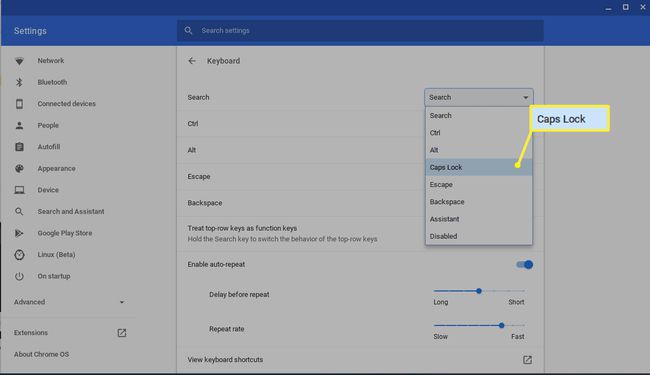
მას შემდეგ რაც კმაყოფილი ხართ თქვენი განახლებებით, დააწკაპუნეთ X ზედა მარჯვენა კუთხეში დახურეთ პარამეტრების ინტერფეისი. თქვენი ახალი კლავიატურის დავალებები დაუყოვნებლივ უნდა ამოქმედდეს.
